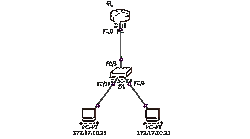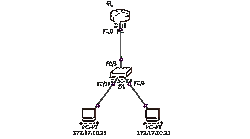1. Services
Nu we ons netwerk in deel x hebben uitgebreid met 2 servers kunnen we deze ook diensten laten aanbieden. De bekendste services zijn:
- http en https voor het aanbieden van webpagina's. Termen die bij deze service horen zijn o.a. GET en POST verzoeken om bijvoorbeeld gegevens uit een formulier weg te sturen. Hieronder zie je zo'n concreet GET verzoek:
GET /wiki/Hoofdpagina HTTP/1.1
Host: nl.wikipedia.org
Connection: close
User-Agent: Mozilla/5.0 (Windows; U; Windows NT 5.1; nl; rv:1.8.0.3) Gecko/20060426 Firefox/1.5.0.3
Accept: text/xml,text/html,text/plain,image/png,image/jpeg,image/gif
Accept-Charset: ISO-8859-1,utf-8
- DHCP voor het automatisch uitdelen van ip-adressen;
- FTP en SFTP voor het versturen van bestanden naar de server.
- Email met behulp van SMTP en POP
In de navolgende lessen zullen we deze services gaan instellen en gebruiken.
2. HTTP en HTTPS service gebruiken in combinatie met DNS
We zullen beginnen met de HTTP service. HTTP staat voor HyperText Transfer Protocol. HTTPS staat voor HyperText Transfer Protocol Secure en dat laatste zorgt ervoor dat alles wat over het internet wordt verzonden (zoals bijvoorbeeld een login) versleuteld wordt met een certificaat.
Open het tablad services van de SRVE-001.
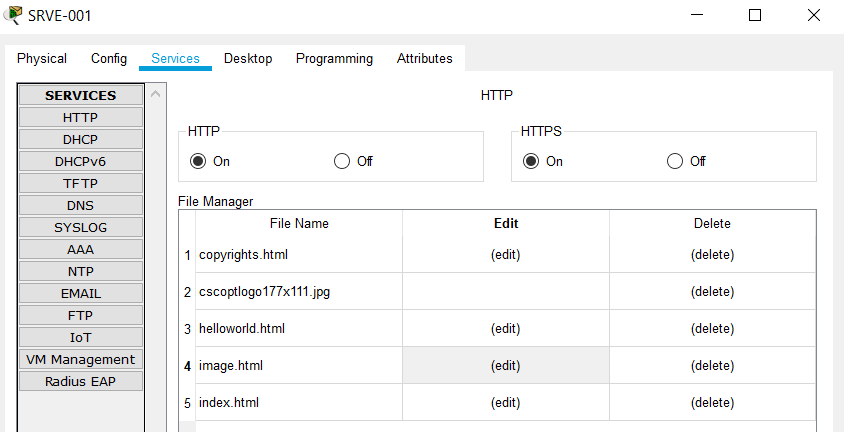
Merk op dat zowel de HTTP en de HTTPS service al aanstaat. Dit kunnen we testen. Ga naar één van de clients zoals bijvoorbeeld de PCE-001 en open de browser. Type daarin het ip-adres van de SRVE-001.
3. Poorten
Een poort is een digitale ingang bedoeld voor de communicatie met een specifieke applicatie. In de opdracht uit de vorige les heb je ontdekt dat HTTP poort 80 gebruikt en HTTP poort 443. We hadden daarbij ook het IP-adres nodig. In de opdracht van deze les zullen we zien dat HTTP ook over een andere poort kan worden gebruikt. Deze poort is typisch een poort die de Glassfish server gebruikt. In de cursus HTML heb je daar ook al mee te maken gehad.
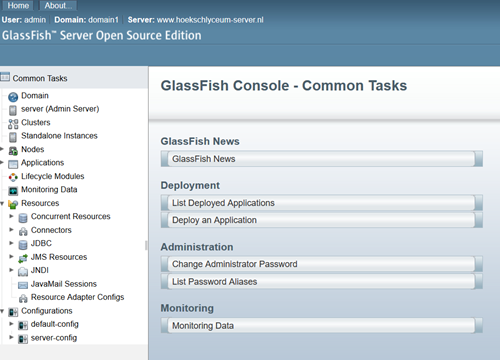
De beheerconsole van glassfish.
Poortnummers kunnen variëren van 1 tot 65535 echter de combinatie van een IP-adres en een poortnummer moet uniek zijn: het is niet mogelijk om meerdere applicaties een poort te laten delen, omdat dan onduidelijk is welke applicatie het dataverkeer moet ontvangen. Een uitzondering hierop vormen de protocollen UDP en TCP. Dit zijn protocollen waarbij snelheid een vereiste is zoals video en telefoon en daarom worden bepaalde poorten gedeeld.
Met behulp van een firewall kunnen we poorten aan- en uitzetten. In de opdrachten leer je hoe je kunt zien of een poort aan of uit staat.
4. Het Domain Name System
Het Domain Name System (DNS) is het systeem en netwerkprotocol dat op het Internet gebruikt wordt om namen van computers naar numerieke adressen (IP-adressen) te vertalen en omgekeerd. Hoewel dit "vertalen" genoemd wordt gaat het gewoon om opzoeken in tabellen, waarin namen aan nummers gekoppeld zijn. Er is dus niets ingewikkelds aan.
DNS is een client-serversysteem: een opvrager (client) gebruikt het DNS-protocol om aan een aanbieder (DNS-server) een naam of adres op te vragen, waarop de server een antwoord terugstuurt. Het opzoeken van een nummer bij een naam wordt forward lookup genoemd; het opzoeken van een naam bij een nummer reverse lookup.
Een domeinnaam heeft een vaste volgorde. Het domein bestaat uit twee of drie delen. De naam www.edictum.nl bestaat uit drie delen:
- De www verwijst naar het mapje op de server die gekoppeld zit aan het domein. Dit mag ook een andere naam hebben zoals bijvoorbeeld moodle3.edictum.nl. We noemen dit het subdomein. Subdomeinen worden vaak gebruikt door organisaties die bijvoorbeeld een unieke naam willen toewijzen aan een functie of dienst.
- Het eigenlijke domein bestaat uit twee delen: de naam, zoals bijvoorbeeld edictum, en het top-level-domein zoals bijvoorbeeld nl. Het domein bestaat dan dus uit edictum.nl. Tegenwoordig zijn er veel meer toplevel domeinnamen dan vroeger.
Het opzoeken van data met behulp van DNS wordt in de regel een lookup genoemd. Omdat een tabel niet de hele wereld aan domeinnamen kan bevatten zit er een hierarchie in een lookup. Daarnaast wordt een eenmaal opgevraagde lookup enige tijd bewaard. Dit heet caching.
Data in DNS wordt opgeslagen in een Resource Record. Een resource record bevat een type, een Time To Live(TTL), een naam en data. De data kan bijvoorbeeld een IP-adres zijn of een andere naam. Dit is afhankelijk van het type van het resource record. Bekende voorbeelden van types zijn:
- A van Alias voor het bepalen van het IPv4-adres bij een naam
- MX voor het bepalen van de mailservers voor een domein.
5. De mail instellen
Het instellen van de mail ga je voor een deel zelf uitzoeken. Globaal geschreven doe je de volgende stappen:
- Op server SRVE-001 stel je bij de email-service de domeinnaam edictum.nl in.
- Maak ook op deze server een gebruiker met een wachtwoord aan.
- Op server SRVE-002 doe je met een andere server hetzelfde met het domein diginasium.nl
- Op de client PCE-001 stel je in het emailprogramma de gegegevens in van server SRVE-001.
- Op server PCE-002 doe je hetzelfde.
Maak nu de opdracht.
6. Dynamic Host Configuration Protocol
Het Dynamic Host Configuration Protocol (DHCP) is een protocol voor het automatisch uitdelen van ip-adressen. De server waarop dit staat ingesteld beheert een poule van adressen. Je kunt instellen hoeveel adressen er mogen worden beheerd. Een groot voordeel van het dynamisch toewijzen van ip-adressen is dat niet op ieder apparaat een apart ip-adres moet worden ingesteld.
Het instellen gaat als volgt. Op de server vind je bij het tablad services de DHCP-instellingen. Ga dit zelfstandig instellen en let daarbij op het volgende:
- DHCP werkt alleen maar in hetzelfde subnetwerk. Dus ieder subnetwerk heeft zijn eigen DHCP-server nodig. Je moet dus servers toevoegen.
- Bij DHCP stel je ook de default gateway en de DNS-server in zodat een client deze automatisch krijgt.
Als je dan op een client DHCP instelt krijg je het volgende resultaat:
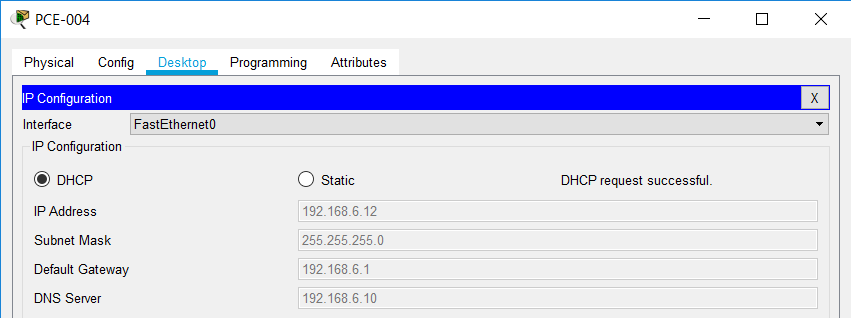
7. Wi-Fi Protected Access
Wi-Fi (spreek uit: waifaj) is een soort van logo voor draadloze datanetwerken, die werken volgens de internationale standaard IEEE 802.11. Het IEEE (spreek uit: ai-trippul-ie) is een vereniging genaamd Institute of Electrical and Electronics Engineer die ongeveer 400.000 leden heeft. Het cijfer 11 verwijst naar een groep 11 binnen deze vereniging die de standaard heeft gemaakt. Wifi staat voor draadloos overbrengen van data met radiofrequenties in de 2,4 GHz- en/of 5,0 GHz-band die onder bepaalde voorwaarden zonder licentie gebruikt mogen worden. Wifi komt min of meer van de term hi-fi en dat was vroeger een standaard voor beter geluid (high fidelity). Wi-Fi mag ook worden geschreven als wifi.

Een belangrijk aandachtspunt bij het gebruik van wifi is de veiligheid. De meest veilige standaard is WPA3 (in januari 2018 uitgebracht). Nog niet zo heel lang geleden was dit WEP (Wired Equivalent Privacy) maar dat bevat zwakheden. De meeste apparaten worden nu standaard geleverd met WPA (Wi-Fi Protected Access) waarvan WPA2 en WPA3 een verbetering zijn. In de Packet Tracer wordt WPA2 gebruikt.
Het apparaat wat ervoor zorgt dat het internet in de ether wordt gestuurd heet een WAP (Wireless Access Point). In de praktijk wordt meer de term AP of access point gebruikt. We zullen dit nu ook gaan instellen in de Packet Tracer. Daarbij stellen we ook een DHCP-server in.
Eerst sluiten we enkele devices aan zoals in onderstaande afbeelding:
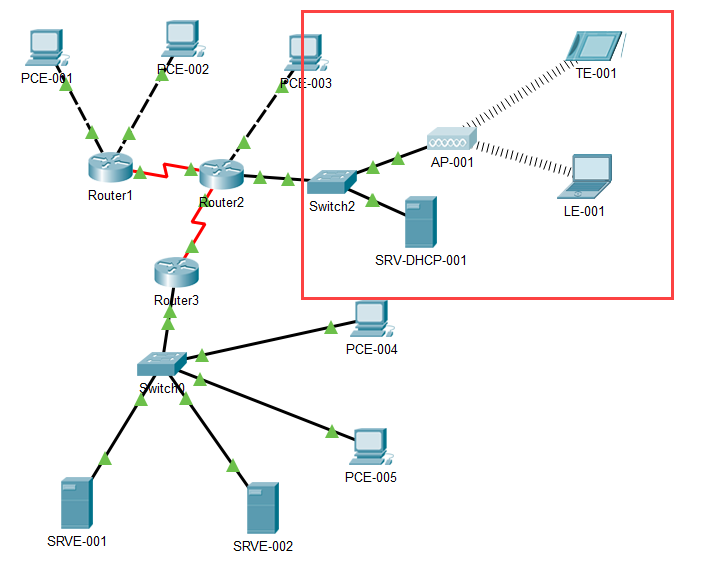
In de laptop moet een module met een zogenaamde RJ-11 connector worden vervangen door een Linksys-WPC300N module. Niet vergeten om de laptop uit te zetten. De module werkt alleen op de 2,4 GHz band. Het accesspoint moet worden ingesteld met een naam en met een wachtwoord. Je kunt daarbij de volgende instellingen aanhouden:
- SSID (Service Set Identifier): geef je de naam Wifi
- Stel het AP in op WPA2-PSK met als wachtwoord Wifi1234
Op de laptop kun je nu ook het wifi gaan instellen.
8. antwoorden
vraag 2.2.2
- Over welke poort gaat de communicatie van HTTP: poort 80
- Over welke poort gaat de communicatie van HTTPS: poort 443
- Welke lagen zijn betrokken bij de communicatie? De onderste vier lagen.
- Kun je nog een ander protocol ontdekken in de simulatie modus? Bijvoorbeeld TCP.
vraag 2.3.1
Het ip-adres is 83.172.162.135. Op deze website kan worden gechecked wel poorten er open staan.